Как удалить программу с телевизора xiaomi
Для открытия изображения в полноэкранном виде, нажмите на колёсико мышки или правой кнопкой и выберите "Открыть ссылку в новой вкладке", далее используйте левую кнопку для увеличения/уменьшения.

49" Full HD экран от LG 1200:1 60Hz или Samsung 6000:1 60Hz или CSOT 4000:1 60Hz, угол обзора - 178°, скорость отклика - 6 мс (LG) / 8 мс (Samsung) / 6.5мс (CSOT);

- 3D: не поддерживает;
- модульная система: нет;
- язык интерфейса: китайский;
- MIUI TV OS на основе Android 6.0.1
Xiaomi Mi TV 4A 50/55/65":
55" 4k экран от LG 1200:1 60Hz или Samsung 6000:1 60Hz или CSOT 4500:1 60Hz, NTSC - 72%, угол обзора - 178°, скорость отклика - 6 мс (LG) / 8 мс (Samsung) / 6.5мс (CSOT);

65" 4k экран от LG 1200:1 60Hz или Samsung 5000:1 60Hz, NTSC - 72%, угол обзора - 178°, скорость отклика - 6 мс (LG) / 8 мс (Samsung);

- 3D: не поддерживает;
- модульная система: нет;
- язык интерфейса: китайский;
- MIUI TV OS на основе Android 6.0.1
Рекомендуемое расстояние для просмотра ТВ от Xiaomi
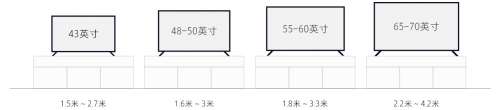







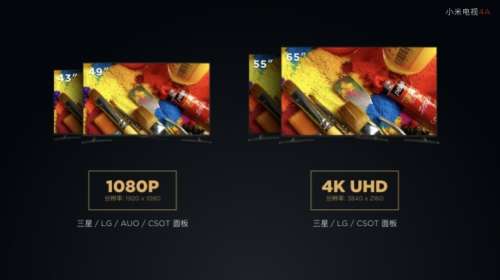












- Программа для получения информации о ТВ MiTVInfo. miinfo.zip ( 2.62 МБ )


Q: Какие языки в телевизоре доступны?
A: Китайский и частично английский.
Q: Как узнать производителя матрицы у тв?
A: подключить по ADB и ввести adb shell getprop ro.boot.mi.panel_vendor
Q: Есть ли русская прошивка?
A: Такой прошивки нет.
Q: Поддерживает ли наш телевизор youtube в 4k?
A: Раньше работал, пока google не перевел 4K ролики avc(H.264) в свой собственный кодек vp9. Кодек vp9 MiTV 4 поколения не поддерживают.
Q: Почему такая низкая цена?
A: За счет того, что производитель отбивает часть вложенных средств через встроенную рекламу.
Q: В каких моделях есть HDR?
A: Hdr есть в 4a 43/49/55/65, 4 49/55/65.
Q: Смогу ли смотреть эфирное (DVB-T2) и кабельное (DVB-C) тв на сабже?
A: Нет. В данном тв нет поддержки этих стандартов вещания. Решается проблема покупкой тв ресивера, стоимость мизерная.
Q: Как сменить язык с китайского на англ. или рус. (Способ 1)?
A: Ставим на смартфон MiTVAssistant. При помощи него устанавливаем на тв приложение startSettings и там же его запускаем (MiTVAssistant > Параметры > Установить приложение). Когда startSettings запустится, ищем кнопку с буквой A и тремя точками (Android 4) или с земным шаром (Android 5/6). Нажимаем на нее. Первый пункт с ироглифами выведет список доступных языков. Среди них должен быть англ или рус. Примечание: рус язык доступен не на всех прошивках. Все приложения находятся под спойлером Приложения.
Q: Как сменить язык с китайского на англ. или рус. (Способ 2)?
A: Копируем на флешку приложение startSettings. Подключаем к тв и заходим в плеер>подключенные устройства. Запускаем startSettings оттуда. Перед запуском появится предупреждение, что не разрешен запуск с неизвестных источников. Переходим в соотв. пункт меню, где разрешаем установку из неизвестных источников. И так, снова запускаем startSettings. Когда startSettings запустится, ищем кнопку с буквой A и тремя точками (Android 4) или с земным шаром (Android 5/6). Нажимаем на нее. Первый пункт с ироглифами выведет список доступных языков. Среди них должен быть англ или рус. Примечание: рус язык доступен не на всех прошивках. Все приложения находятся под спойлером Приложения.
Q: Можно ли полностью избавиться от китайского языка?
A: Нет, нельзя. После смены языка, часть встроенных приложений останется на китайском. К таким приложениям относится, например, лаунчер (рабочий стол) . Поэтому, для более полной русификации, рекомендуется поставить свой лаунчер.
Q: В какую фс отформатировать жд, чтобы тв его увидел?
A: Любую из этих: NTFS, FAT, EXT
Q: Как избежать подтормаживания при воспроизведении контента по сети?
A: Вместо протокола SMB/CIFS (он же Samba или "сетевые диски Windows") использовать другой протокол - DLNA, NFS, FTP
Q: Сменил язык, но иероглифы во многих местах все-равно остались?
A: Чтобы уйти от китайщины, рекомендуется сменить лаунчер на TVLauncher (лаунчеры по катом Приложения).
Q: Можно ли заставить полноценно работать сторонний лаунчер без рута?
A: Можно. Для этого понадобится следующая прога. Инструкцию берем здесь.
Q: Можно ли вернуть телек в исходное состояние через меню к заводским настройкам, как на телефоне. Ничего не слетит?
A: 2 режима форматирование, 1 через рековери , 2 через систему. в системе так же 2 вида форматирование , 1 с удаление пользовательских приложение , 2 без удаление, в рековери не помню , но тоже есть фул вайп , и что то то еще .
Q: Как сделать скриншот на самом тв?
A: Удерживаем 3-4 сек. громкость вниз и кнопку питания. Путь к папке с скриншотами: /storage/emulated/0/Pictures/Screenshot
Внимание: на некоторых тв способ не работает.
Q: Чем отличаются режимы выключения тв?
A: Sleep - сон (дежурный режим); Power off - полное (долгое) выключение; Turn off - только выключение экрана.
Q: Как вывести звук на внешнюю аудиосистему?
A: Актуально для тв без бара. Сигнал берете с spdif выхода на тв. При необходимости используете конвертер из цифры в аналог.
Q: Как отключить адаптивную подсветку?
A: См. скриншот (опция есть не на всех прошивках).
Q: На матрице присутствуют засветы. Это нормально?
A: Да, нормально. Абсолютно все производители тв допускают появление засветов.
Q: Как убрать подтверждение о подключении жесткого диска?
A: Если отформатировать жесткий диск как встроенную память через start settings/Storage&USB, запрос на действия с HDD при включении ТВ больше не появляется.
Q: Кнопка выключения через пульт выключает телевизор и через 2 сек. он включается снова. В чем может быть дело?
A: У вас могут ТВ включать другие устройства через HDMI. Например ресивер.
Q: Во время просмотра каналов появляется чёрный экран с изображением hdmi и снизу надпись на английском,типо поиск hdmi и через 2 секунды Черный экран исчезает и просмотр триколора продолжается .в чем проблема может быть .
A: На некоторых устройствах разъем HDMI достаточно "плотен", а так как в нем есть один контакт, который несколько "отстает" от всех остальных (причем это питание), может случится, что просто разъем на пол-миллиметра недовоткнут. Кстати столкнулся с этим тоже на "спутнике" но "континентовском". Перед этим менял 3 кабеля, результат - ноль! А потом просто дожал разъем и все кабели HDMI "починились".
Q: При просмотре многих видео (и фильмы, и мультики) есть ощущение что оно проигрывается немного быстрее чем надо?
A: Данный эффект может наблюдаться из-за работы встроенной "уплавнялки" изображения. Настройка отвечающая за отключение этого эффекта находится здесь:
Mi Settings>Sound&Display>Раздел DISPLAY>Иероглифы в самом низу>OFF
Q: Не устанавливается Kodi(бывший XBMC), что можно сделать?
A: С версии 17.5 не поддерживается процессор amlogic, поэтому можно ставить версию 17.4 и ниже, либо установить клон Kodi SPMC(заточен под наш процессор, кушает все скрапперы).
Как установить приложение на Android TV Smart Box?
Для того, чтобы скачать новое приложение на приставку Smart TV, необходимо, чтобы на ней был установлен Google Play Store. Эта программа входит в стандартный пакет приложений для Android, который предустановлен на любой международной версии даже самой китайской приставки. Наша Xiaomi Mi Box S не исключение.


И ищем нужное нам приложение. При этом поиск можно выполнить как вводя название при помощи виртуальной клавиатуры

так и используя голосовой ассистент, что гораздо удобнее. Вызвать его можно из экранного меню или отдельной кнопкой на пульте



Процесс загрузки и инсталляции будет зависеть от скорости вашего интернета, но обычно это занимает меньше минуты. После чего сразу отсюда можно запустить только что установленное приложение для Android TV Box.

Как установить приложение APK на телевизор Андроид ТВ с флешки из неизвестных источников?
Как известно, не все нужные приложения можно найти в официальном магазине Google Store. Лично я вообще все скачиваю с профильных форумов и устанавливаю вручную. Каким же образом установить приложение, загруженное из сторонних источников?
Ничего сложного нет. Нам требуется скачать файл с расширением APK, который является установочным для программ под Android. Можно загрузить его напрямую на телевизор через браузер для Android TV. Для кого-то будет проще сначала сохранить его на компьютер или ноутбук. В этом случае у нас есть несколько вариантов перекинуть файл с приложением с компьютера на ТВ или приставку. Самыми удобными являются следующие:


И активируем переключатель на том приложении файлового менеджера, с помощью которого вы перемещаетесь по папкам на телевизоре.

Теперь можно снова открыть каталог, где лежит файл приложения, и запустить его установку на самом ТВ

Альтернативный магазин приложений для Smart TV Box на Андроид
Иногда попадаются китайские образцы ТВ приставок, в которых нет предустановленного магазина приложений Google Play Store. В этом случае, чтобы иметь возможность загружать программы сразу с телевизора, а не скачивать их каждый раз предварительно на флешку, можно описанным выше способом загрузить и установить этот самый Play Market.

Однако в наше время редакционная политика разработчиков Гугл отличается высокими требованиями к размещаемым в нем приложениям. В результате чего очень многие полезные программы туда попросту не попадают. Например, онлайн плееры.

После чего у вас будет доступ к полному набору всевозможных программ для Андроид ТВ.

Как запустить приложение на ТВ приставке Андроид?

Смарт-телевизоры Xiaomi работают на базе актуального программного обеспечения от Google, а именно — Android TV. Кроме этого, в ПО телевизора есть полезное приложение, которое поможет держать телевизор в программной чистоте, а также упростит некоторые действия. Сейчас разберемся с работой фирменного приложения «ТВ-менеджер».
Данное приложение находится на главном рабочем столе системы и отображается как ракета на зеленом фоне.
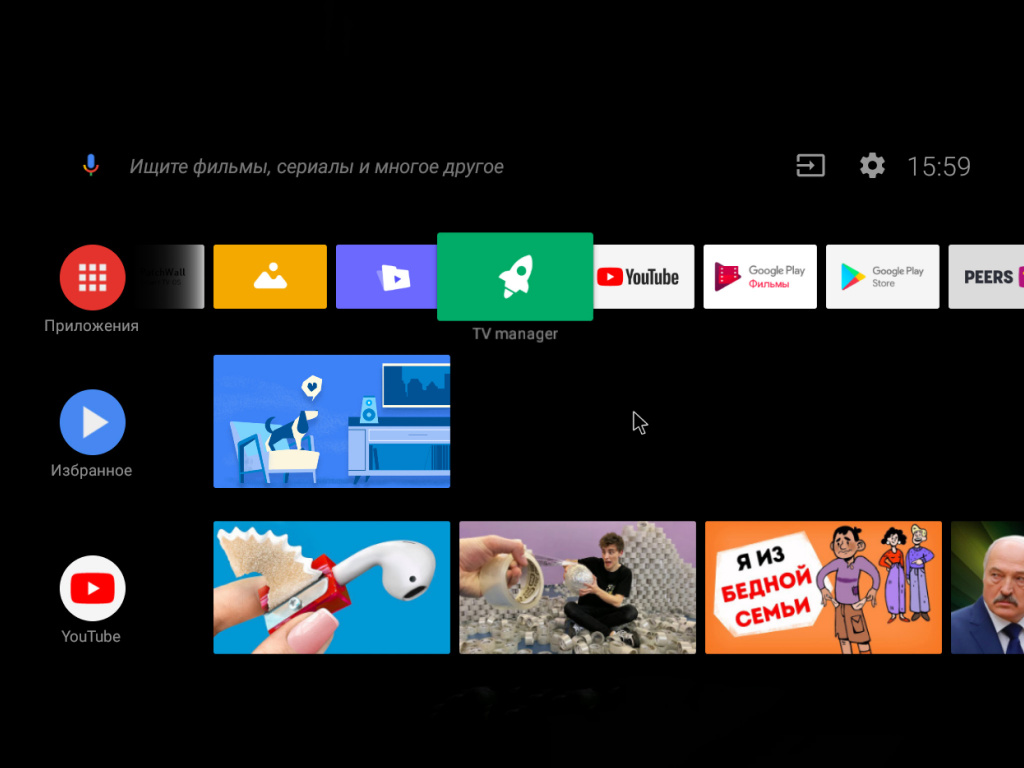
При его запуске пользователь встретит рабочее поле приложения, которое отдаленно напоминает систему контроля воздуха в кондиционерах. Данное приложение делает нечто подобное, оно позволяет чистить память смарт-телевизора Xiaomi от временных файлов и различного программного мусора. Таким образом пользователь получит устройство, которое быстро работает даже спустя годы.
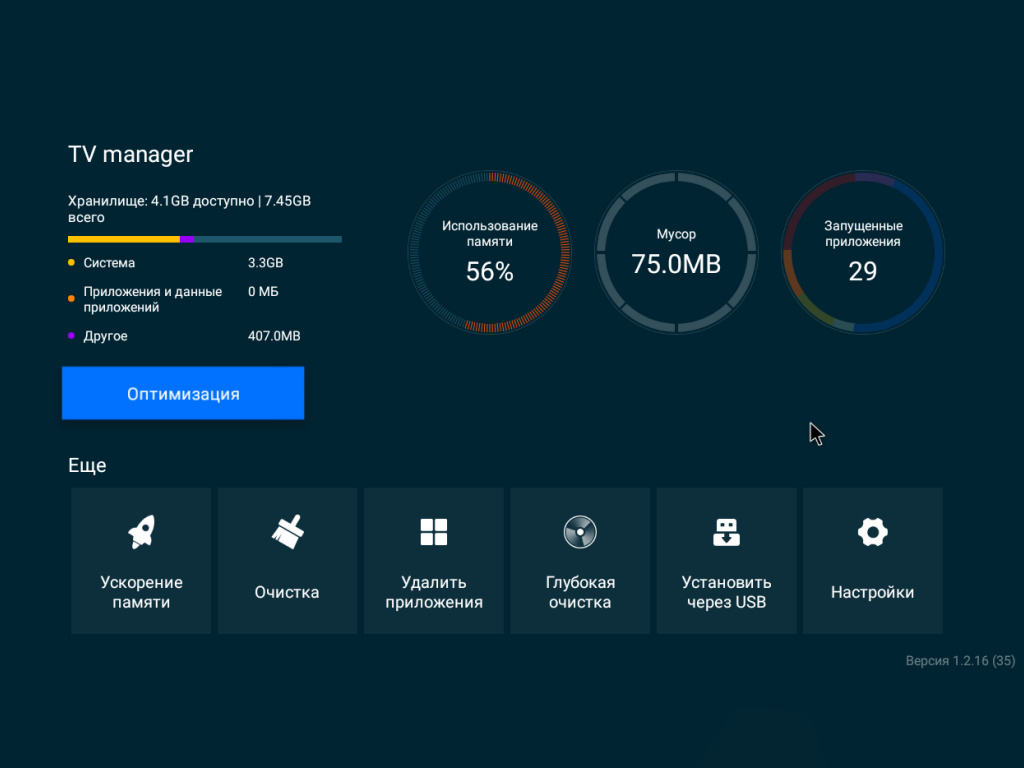
О чем же говорит пользователю рабочий стол приложения? Оно сразу отображает загруженность оперативной и внутренней памяти, а также число запущенных приложений. Помимо этого, производится анализ, на какие группы ПО уходит основная память устройства.
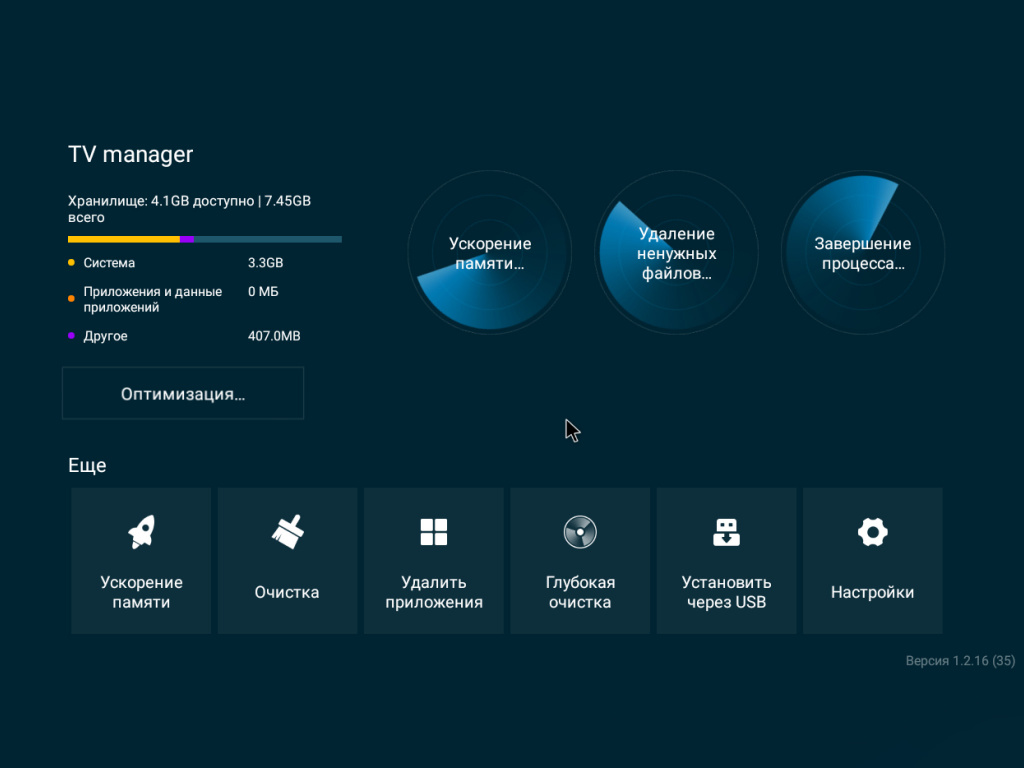
В приложение есть 7 активных кнопок и о них сейчас расскажем более подробно:
— «Оптимизация» (позволяет очистить оперативную и основную память, а также закрыть неиспользуемые приложения);
— «Ускорение памяти» (очищает оперативную память, закрывая ненужные процессы);
— «Очистка» (очищает кеш);
— «Удалить приложение» (менеджер по удалению приложений);
— «Глубокая очистка» (более точечная очистка памяти от кеша и программных файлов);
— «Установить через USB» (позволяет устанавливать приложения через внешние носители);
— «Настройки» (позволяют настроить автоматическую очистку файлов).
Настоятельно рекомендуем пользоваться данным приложением для поддержания вашего ТВ в должной форме.

Когда может понадобиться удаление Ютуба с телевизора?
Вы не разочаруетесь возможностью просматривать видео с YouTube на огромном экране вашего телевизора. Вас ждет более красочные цвета, детальный просмотр и удобный интерфейс. Но бывают случаи, при которых вам придется удалить видеохостинг с телевизора.
Например:
- вы передаете телевизор другому владельцу;
- даете телевизор на пользование ребенку;
- вас больше не интересует приложение и вы не собираетесь им пользоваться в дальнейшем.

Как удалить Ютуб с телевизора?
Существует два способа удаления видеохостинга с телевизора в зависимости от года его выпуска. Рассмотрим оба способа.
Первый способ
Этот способ подойдет обладателям телевизоров с прошивкой более новых версий Смарт ТВ, начиная с 2017 года. Чтобы удалить Ютуб с телевизора следуйте следующему алгоритму действий:
- зайдите в меню телевизора;
- откройте список ваших приложений;
- зайдите в раздел установленных приложений и найдите кнопку «Настройки»;
- выделите приложение, которое хотите удалить;
- в новом окне выберете функцию «Удалить».
Второй способ
Следующий способ подойдет вам, если ваш Смарт ТВ был выпущен в 2016 году или раньше. Выполните следующие шаги для удаления Ютуба:
- перейдите в главное меню Смарт ТВ;
- зайдите в окно приложений;
- найти сверху кнопку «Параметры» или «Options»;
- выделите приложение Ютуб долгим нажатием;
- в открывшемся окне нажмите на кнопку «Удалить».
Готово. С этими двумя методами у вас не должно возникнуть проблем с удалением программы YouTube с вашего Смарт ТВ. Но остается вопрос: Как посмотреть историю в Ютубе на телевизоре и удалить ее?
Как удалить историю в Ютубе на телевизоре?
- зайдите в браузер на телевизоре;
- найдите в поисковике сайт YouTube;
- войдите в свой аккаунт;
- нажмите на кнопку меню сверху;
- выберите функцию «История»;
- нажмите на «Очистить историю просмотра».

Как выйти из своего профиля на Смарт ТВ?
При нежелании и дальше продолжать пользоваться программой Ютуб необязательно удалять само приложение. Можно лишь выйти из своего аккаунта. Это не потребует много усилий от вас и вы сможете вернуться к приложению, если вы передумаете. Выполните эти шаги для выхода из аккаунта:
Такими простыми действиями вы вышли из своего профиля в приложении и теперь вам даже не обязательно его удалять.
Заключение
Xiaomi телевизоры в настоящее время являются одним из самых интересных предложений в Smart TV сектор. У них очень хорошая цена, а такие разделы, как дизайн, качество изображения или звук, находятся на отличном уровне, учитывая, сколько они стоят. Хотя лучше всего то, что они интегрируют Android ТВ, и это дает гораздо больше возможностей. Так что вы можете получить максимум от вашего Xiaomi Mi LED TV .
Читы и советы для Xiaomi Mi LED TV

Если вы думаете о покупке нового телевизора и не хотите много вкладывать, то хорошим вариантом будет Smart TV от Xiaomi. Его соотношение цены и качества очень привлекательно. Это правда, что немного больше вы можете найти другие варианты, от более известных производителей, которые также интересны, но, зная хорошую работу бренда, трудно устоять.
После нашего анализа Mi LED 4 мы более привычно использовали телевизор и собрали все те приемы и советы, с помощью которых вы можете извлечь из этого максимум пользы.
Улучшить качество изображения и звука
Существуют технические ограничения, которые не позволят вам улучшить качество изображения и звука сверх того, что предлагает панель. Тем не менее, вы можете убедиться, корректировки, с которыми вы можете заработать дополнительный в чем пользовательский опыт.
В случае изображения без плохой последовательной калибровки, правда в том, что если вы используете параметры калибровки, вы улучшите производительность еще больше. Аналогичным образом, если у вас нет опыта настройки параметров, таких как яркость или контрастность, используйте один из предварительно определенных профилей. Если вам нравятся яркие цвета, переходите в яркий режим, хотя наш любимый режим фильма .
Со звуком происходит нечто подобное, стандартный режим неплох, но если вы попробуете другие, такие как фильм, вам может понравиться больше, как диалоги и другие эффекты или музыка контента, который вы визуализируете, звучат.
Повысьте качество видеоигр
Если вы используете телевизор с консолью или ПК, вы можете улучшить игровой процесс. Для этого перейдите в «Настройки»> «Настройки устройства». Теперь активируйте расширенный режим HDMI. Затем в настройках изображения перейдите в Advanced Видео и отключить шумоподавление, сглаживание видео и включить диапазон HDMI RGB.
Эти простые настройки позволят вам воспроизвести изображение, полученное с консоли или ПК, без каких-либо изменений при его отображении. Таким образом, вы получите качество и улучшения за счет уменьшения задержки между выполнением действия на контроллере и его отражением.
Отключить Patchwall
Patchwall - это программа запуска, похожая на собственный интерфейс Google, которая предлагает некоторые интересные детали, такие как возможность отображать телевизионный сигнал или другой источник видео в Режим PiP , например, консоль, подключенную через HDMI.
Тем не менее, если вы хотите запретить запуск этого интерфейса по умолчанию, вы можете это сделать. Для этого перейдите в Настройки> Настройки устройства> Patchwall , Первый вариант, который вы увидите, позволит вам выбрать, хотите ли вы использовать его в качестве интерфейса по умолчанию.
Настройте домашний экран

Если вы не привыкли использовать Android TV, вы, вероятно, включите телевизор и примете все как есть. Но ты не обязан, домашний экран можно настроить выбрать, что вы хотите показать или нет.
Например, если вам не нравится Гугл игры Рекомендации фильмов, их можно удалить. Вы также можете включить или отключить другие списки различных установленных служб. Для этого перейдите в «Настройки»> «Настройки устройства»> «Главный экран».
Здесь вы найдете различные варианты переставить приложения или настроить каналы , Интересно, что вы проводите некоторое время с ним, потому что вы получите гораздо более удобный и дружественный интерфейс.
Установите приложения за пределами Play Store
Если случайно вы хотите установить приложения, которые не доступны в магазине Play , вы можете сделать это, если активируете соответствующую опцию. Для этого перейдите в Настройки> Настройки устройства> Безопасность и ограничения.
После того, как вы разрешили эту возможность устанавливать загруженные APK-файлы другими способами, единственное, что вы должны принять во внимание, - это то, что вы будете нести полную ответственность за любые возможные проблемы с безопасностью, которые могут возникнуть.
Для поиска приложений за пределами Play Store одна из лучших рекомендаций - сделать это на Aptoide TV .
Расширить хранилище
По умолчанию Mi TV LED 4s предлагает довольно ограниченный объем памяти. Если вы намереваетесь установить большое количество приложений, игр и т. Д., Вам быстро не хватит места. Чтобы решить это, подключить внешний блок .
После подключения устройства перейдите в «Настройки»> «Настройки устройства»> «Память». Там вы увидите, что он указан. Нажмите «Удалить», и телевизор превратит его в полностью совместимый второй накопитель.
My Remote Controller, замена физического контроллера

Если пульт дистанционного управления телевизора выходит из строя или вы теряете его дома, вы можете использовать свой смартфон в качестве пульта дистанционного управления , Вам нужно только загрузить Mi Remote Controller применение. Это не единственное приложение такого типа, которое вы можете использовать, но вместе с официальным Google ( Android и Ios ) это лучшее для этого телевидения.
Подключите контроллер Bluetooth
Наконец, как и в случае с остальными устройствами Android, если вы хотите наслаждаться большим количеством различных игр, существующих для платформы, лучше всего подключить контроллер Bluetooth. Для этого поместите команду в режим сопряжения и в Настройки> Элементы управления и аксессуары вы введете параметр для добавления новых устройств, когда вы нажмете Добавьте аксессуар.
Последний идеально подходит для использования игровых опций, таких как RetrocArch, эмулятор, доступный для различных платформ, с помощью которого вы можете играть в игры со старых консолей и других развлекательных систем.
Итак, теперь вы знаете, с помощью этих простых советов вы получите больше пользы от своего телевизора Xiaomi. Если у вас есть какие-либо вопросы, не стесняйтесь оставлять комментарии, и если вы знаете о каких-либо дополнительных хитростях, поделитесь.
Читайте также:


